"Dock'u gizledim ve masaüstüme birkaç simge yerleştirdim, ancak şimdi daha fazla uygulama kullanıyorum, bu yüzden Dock'u kullanmaya karar verdim, nasıl yapılır? Mac'te kısayolları sil" Günümüzde hayatımızı kolaylaştırmak için teknolojiye güveniyoruz. Örneğin kısayollar, daha uzun yollardan kaçınmak ve sık kullandığımız klasörlere veya uygulamalara hızlı bir şekilde erişmek için harika bir tasarım. Bazen artık kısayollara ihtiyacımız olmuyor. rehber, onlardan nasıl hızlı bir şekilde kurtulacağınızı anlatır.
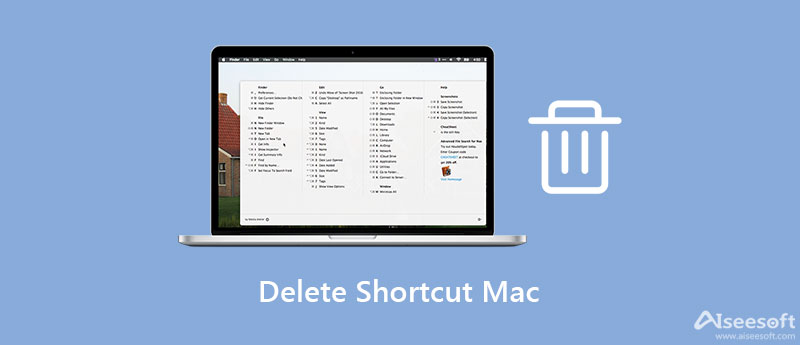
Mac'te bir kısayolu silmeyi düşünüyorsanız, en kolay yol onu Çöp Kutusu klasörüne taşımaktır. Bu yol çok fazla teknik beceri gerektirmez, ancak yalnızca masaüstünüzdeki kısayollar için kullanılabilir.
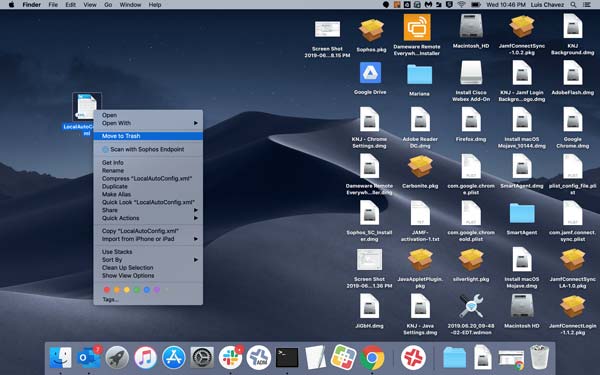
Değilse, kısayola sağ tıklayın ve Çöp Kutusuna Taşı bağlam menüsünde.
Not: Birden çok kısayol seçmek için düğmesini basılı tutun. Komuta klavyenizdeki tuşa basın ve bunları tek tek seçin.
MacOS Sonoma'ya güncelleme yaptıktan sonra artık Kestirmeler uygulamasının varsayılan olarak yüklü olduğunu göreceksiniz. Launchpad'deki veya Spotlight aramasıyla uygulamalara ve klasörlere erişmenizi sağlar. Üstelik bir dizi eylem için kısayol oluşturabilir. Mac Kısayolları uygulamasında bir kısayolu geri almak için aşağıdaki adımları uygulayın.
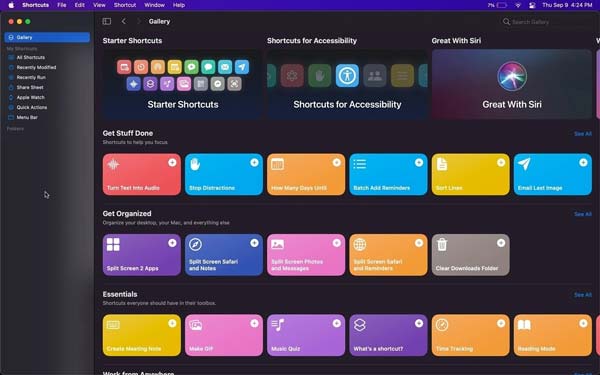
Kısayollar uygulaması oldukça yeni olduğu için birçok kullanıcı hala nasıl çalıştığını anlamıyor. Ayrıca, Mac'te bir kısayolun silinmesi, ilgili dosyaları değil, yalnızca simgeyi kaldırır. Yer açmak için denemenizi öneririz Aiseesoft Mac Cleaner. Toplu halde uygulamalar ve ilişkili dosyalarla birlikte Mac'teki kısayolları siler.

161,522 Dosya İndir
Aiseesoft Mac Cleaner – En İyi Kısayol Sökücü
%100 Güvenli. Reklamsız.
Mac bilgisayarınıza veya dizüstü bilgisayarınıza yükledikten sonra en iyi kısayol yöneticisini başlatın. Ardından ilk arayüzde üç düğme göreceksiniz. Tıkla Toolkit düğmesini seçin ve kaldırma sonraki ekrana girme seçeneği. Tıkla taramak Mac'te kısayolları ve uygulamaları aramaya başlamak için düğmesine basın.

Taradıktan sonra, tıklayın Görüntüle Mac'teki tüm kısayolları ve uygulamaları görüntülemek için Orta paneldeki istenmeyen uygulamaları seçin ve sağ taraftaki her bir kısayol ve dosyanın yanındaki kutuyu işaretleyin. Sonunda, üzerine tıklayın Temiz Mac'teki kısayolları hemen silmek için sağ alt taraftaki düğmesine basın.
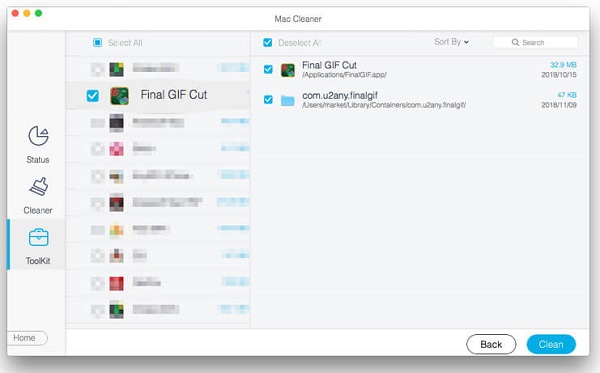
Genişletilmiş Okuma:
Mac'te neden bir silme anahtarı yok?
The Sil anahtar çok gizemli. Modern Mac klavyelerinde Sil tuşu, ancak işlev ile aynıdır. Geri tuşu Windows'ta anahtar. Detayları Apple'ın sitesinden öğrenebilirsiniz.
Mac'teki Kısayollar uygulaması nedir?
Mac'teki Kestirmeler uygulaması bir dijital otomasyon uygulamasıdır. MacOS Sonoma ile birlikte gelir. Kullanıcıların en çok kullandıkları uygulamalarla karmaşık görevleri hızlı bir şekilde gerçekleştirmelerine olanak tanır.
Mac'te kısayol nasıl eklenir?
Mac bilgisayarınızda Kısayollar uygulamasını açın ve düzenlemek istediğiniz kısayolu çift tıklayın. Tıkla Kısayol Ayrıntıları sağ panelin üst kısmındaki düğmesine basın ve yanındaki kutuyu işaretleyin. Menü Çubuğuna Sabitle veya kısayolu bulmak istediğiniz herhangi bir yer.
Sonuç
Bu kılavuz, MacBook Pro/Air veya iMac'te bir kısayolun nasıl silineceğini anlattı. Uygulamalarınıza ve klasörlerinize erişmenin hızlı bir yolu olarak kısayollar, Apple müşterileri arasında yaygın olarak kullanılmaktadır. Neyse ki, istenmeyen kısayolları masaüstünden ve Kısayollar uygulamasından etkili bir şekilde kaldırabilirsiniz. Kısayolları silmek ve yer açmak istiyorsanız, Aiseesoft Mac Cleaner en iyi seçimdir. Daha çok soru? Lütfen mesajınızı bu gönderinin altındaki yorum alanına bırakın.

Blu-ray Oynatıcı, herhangi bir HD / SD video dosyası için ortak medya oynatıcı görevi gören Blu-ray disk, Blu-ray klasörü, DVD disk / klasör / ISO dosyasını çalabilen güçlü bir oynatıcıdır.
%100 Güvenli. Reklamsız.
%100 Güvenli. Reklamsız.